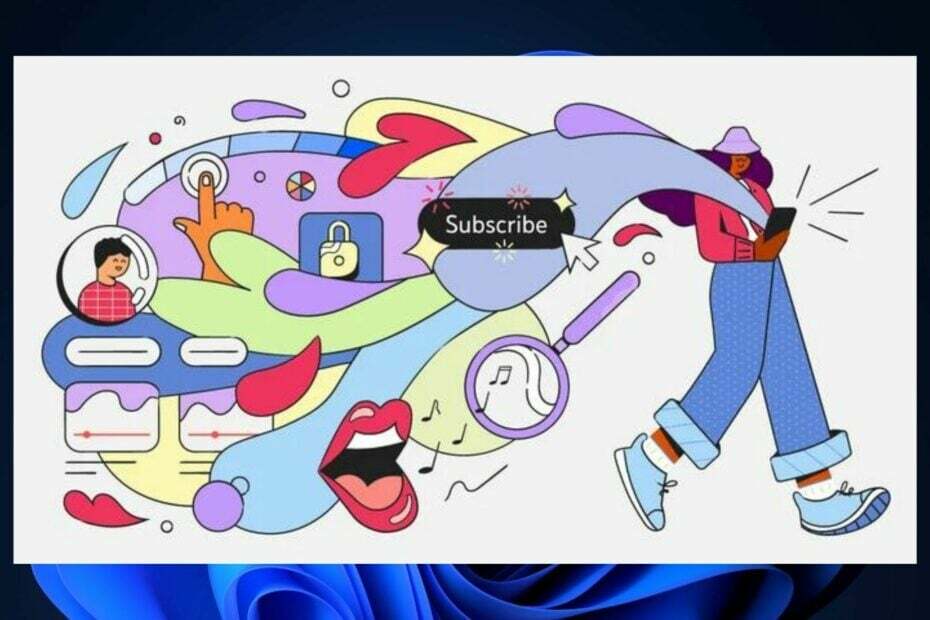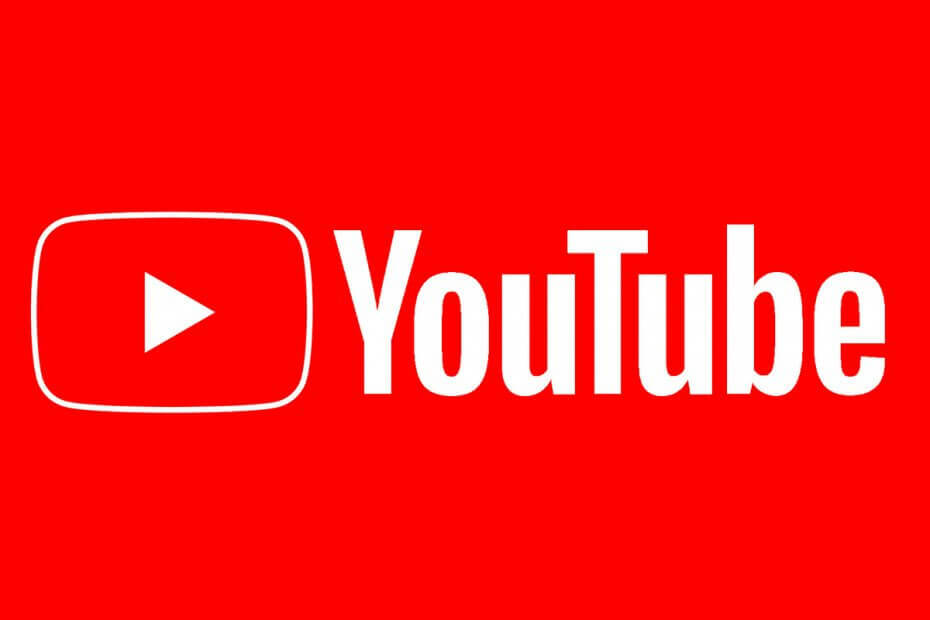
Denna programvara kommer att hålla dina drivrutiner igång, vilket skyddar dig från vanliga datorfel och maskinvarufel. Kontrollera alla dina förare nu i tre enkla steg:
- Ladda ner DriverFix (verifierad nedladdningsfil).
- Klick Starta skanning för att hitta alla problematiska drivrutiner.
- Klick Uppdatera drivrutiner för att få nya versioner och undvika systemfel.
- DriverFix har laddats ner av 0 läsare den här månaden.
YouTube tillåter användare att spara videor för offlinevisning när det passar dem. Vissa användare har dock rapporterat att ett namn inte har ställts in på detta YouTube-fel när de försöker spara en video.
Förutom att spara videon kan detta fel också uppstå när du laddar upp en video eller till och med loggar in på ditt YouTube-konto. Felet, som meddelandet indikerar, inträffar om användaren inte har lagt till ett namn i sitt konto.
Om du också är besvärad av detta fel, här är några tips för felsökning som hjälper dig att lösa A-namnet har inte ställts in för detta YouTube-fel.
Hur fixar jag Ett namn har inte ställts in för detta konto på YouTube?
1. Lägg till ett kontonamn
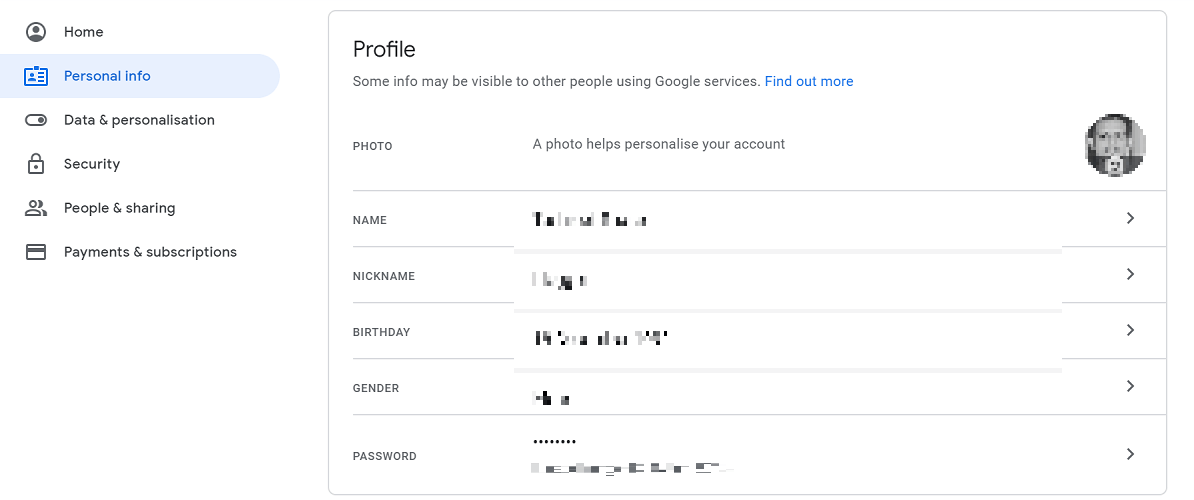
- Gå till Youtube kontosida.
- Öppna Personlig information flik.
- Under Profil klicka på namn alternativ.
- Skriv ditt namn i namnfönstret och spara det. Klick Gjort för att spara ändringarna.
- Gå tillbaka till Personlig information flik.
- Klicka på Smeknamn alternativ.
- Ange ett smeknamn för ditt konto.
- Klicka på Gjort för att lägga till ett smeknamn.
På din telefon
- Öppna YouTube-appen på din smartphone.
- Klicka på kanalnamnet.
- Det ber dig att ställa in ett nytt namn för ditt konto.
- Lägg till ett nytt namn i ditt konto och spara ändringarna.
- Stäng och starta om YouTube-appen och leta efter eventuella förbättringar.
Om problemet kvarstår, försök att logga ut och logga in igen. Ibland kan en enkel utloggning hjälpa dig att lösa problemen.
2. Kontrollera om servicen är avbruten
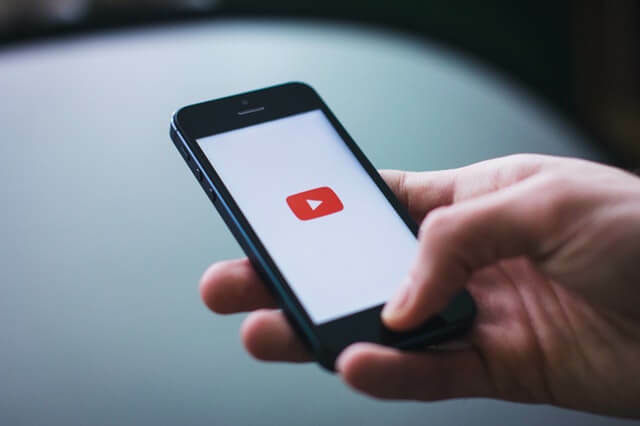
- Om det inte löser problemet att ändra namnet, kontrollera om det finns ett servicefel.
- Google meddelar alla problem relaterade till deras produkter i Produktforumet.
- Kontrollera Googles produktforum för meddelanden om serviceavbrott.
- Några service-relaterade frågor kommer att åtgärdas automatiskt av företaget och du behöver inte ta ytterligare steg i slutet.
3. Återställ cache och data
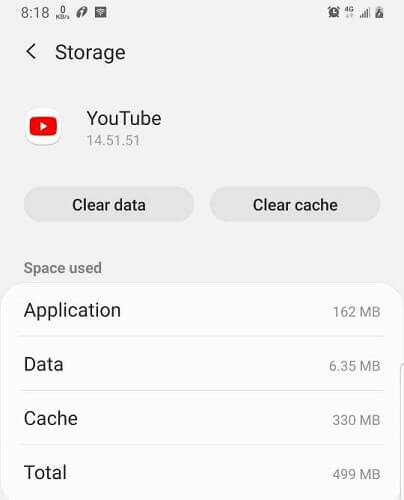
- Om problemet bara inträffar på din smartphone, försök att rensa cacheminnet och data.
- Knacka på Inställningar.
- Gå till Appar och tryck på Appar.
- Knacka på Lagring.
- Klicka på Rensa cache knapp.
- När knappen är grå öppna YouTube-appen och kontrollera om felet är löst.
- Öppna YouTube-appen om problemet kvarstår Miljö om igen.
- Klicka på Radera data knapp.
- Bekräfta åtgärden genom att trycka på Ja. Observera att när du rensar data rensas alla sparade nedladdningar från din app.
- Starta om YouTube-appen och leta efter eventuella förbättringar.
A-namnet har inte ställts in för detta konto YouTube-fel inträffar om YouTube-kontot du försöker komma åt inte har ett kontonamn.
Följ stegen i den här artikeln för att lägga till ett namn i ditt konto, och det kan hjälpa dig att lösa felet.
![YouTube Music fungerar inte på PC [Fullständig guide för att fixa]](/f/0826bceb4c3ab8346f9b4a1dcdcb5071.png?width=300&height=460)